Annons
 Vi har alla varit där - du surfar på Internet och hittar en bra artikel som du vill läsa. Men det finns så mycket att göra och du vet att du inte borde ta dig tid att läsa det just nu. Så du bestämmer dig för att spara det i dina bokmärken för att läsa senare. När du går för att spara det, inser du att alla andra artiklar som du tänkte läsa, som du aldrig har följt upp, är där också. Snart har du samlat så många artiklar att läsa att du känner dig överväldigad och aldrig kommer till dem. Det är inte så att de inte är intressanta längre, de är helt enkelt inte i rätt form. Ibland kan det bara vara tröttsamt att läsa artiklar på en datorskärm.
Vi har alla varit där - du surfar på Internet och hittar en bra artikel som du vill läsa. Men det finns så mycket att göra och du vet att du inte borde ta dig tid att läsa det just nu. Så du bestämmer dig för att spara det i dina bokmärken för att läsa senare. När du går för att spara det, inser du att alla andra artiklar som du tänkte läsa, som du aldrig har följt upp, är där också. Snart har du samlat så många artiklar att läsa att du känner dig överväldigad och aldrig kommer till dem. Det är inte så att de inte är intressanta längre, de är helt enkelt inte i rätt form. Ibland kan det bara vara tröttsamt att läsa artiklar på en datorskärm.
Tjänster som Evernote 5 coola funktioner som bevisar Evernote är fortfarande en kick-ass-tjänstMed all hoopla kring Google Drive, och alla som går över Dropbox, tror jag att en annan tjänst försummas hårt - Evernote. Vår Evernote-täckning har varit ganska skiss över sent, och jag ... Läs mer kan vara fördelaktigt att spara webbartiklar att läsa senare. Men hur är det med människor, som jag själv, som inte har några mobila Internet-aktiverade enheter förutom en bärbar dator och en "icke-surfplatta" Kindle? Personligen har jag inte en smartphone eller en iPad för att bläddra i mina "läs senare" artiklar med. Och låt oss inse det, att läsa faktiska webbartiklar på en Kindle Touch ser inte så bra ut. Det finns "Artikelläge" men sedan igen, läsning av webbartiklar fungerar bara om du är ansluten till Wi-Fi.
Du kan vara säker på att oavsett vad ditt dilemma kan vara för att läsa de artiklar du har sparat för att läsa senare, finns det en lösning - det finns faktiskt mer än en lösning.
Ställa in din Kindle för trådlös leverans
Innan du utforskar vägarna för att få din försenade läsning, måste du bekanta dig med några steg för att förbereda din Kindle för trådlös leverans. För ärligt talat, som vill spara artiklar på sin dator och sedan ladda upp dem till en Kindle via en ansluten USB - det är "old school".
Logga in på ditt Amazon-konto. Under rullgardinsmenyn för ditt personliga konto klickar du på "Hantera din Kindle.”
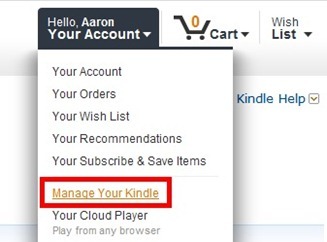
På sidopanelen ser du ett avsnitt med titeln "Ditt Kindle-konto”Som har två sidor som du måste vara medveten om - Hantera dina enheter och Personliga dokumentinställningar. När du klickar på “Hantera dina enheter”Ser du att du har en specifik Kindle-e-postadress. Kom ihåg att detta är specifikt för dig och borde inte delas med någon.
På "Personliga dokumentinställningar”-Sidan kan du också anpassa den efter din smak. Längst ner finns ett avsnitt som heter "Godkänd e-postlista med personligt dokument”- detta är viktigt att notera platsen för enkel åtkomst senare när man hanterar de olika tjänsterna.
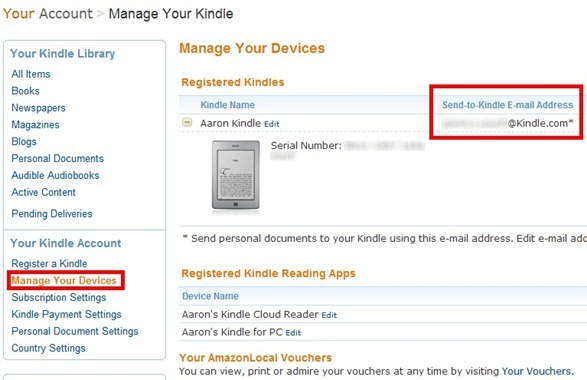
Det är viktigt att veta att bara Kindles med Wi-Fi-aktivering får gratis leverans. Kindles med 3G, som Kindle 1, Kindle 2, Kindle DX, Kindle 3 3G, Kindle Keyboard 3G och Kindle Touch 3G alla debiteras små avgifter från Amazon för leverans via 3G när Kindle inte är ansluten till ett Wi-Fi nätverk.
För mer information, se Amazon-dokument om olika serviceavgifter. För att undvika avgifter med 3G Kindles kan du använda "@ Free.kindle.com” e-postalternativ.
Metoder för att skicka artiklar till din Kindle
Det finns ett par metoder som du kan välja mellan för att skicka artiklar till din Kindle. Den metod du väljer beror helt på dina önskemål. De flesta tjänster erbjuder båda dessa metoder, även om du kan hitta några som bara erbjuder en. Det här är bokmärken och tillägg.
Om du inte vet redan har bokmärken en fördel jämfört med webbläsarutvidgningar genom att de har större kompatibilitet och kan synkroniseras mellan olika typer av webbläsare och olika datorer XMarks synkroniserar bokmärken och lösenord mellan alla större webbläsare Läs mer med en tjänst som Xmarks. Bokmärkelappar är vanligtvis enklare och kan sakna andra funktioner som kan finnas i tillägg.
Som tidigare nämnts erbjuder tillägg fler funktioner än bokmärken, men det är helt beroende av tjänsten. Jag rekommenderar att du använder tillägg utvecklade direkt från själva tjänsten, men det finns några undantag där en tillägg utvecklad av en tredje part är betrodd och fungerar bra, om inte bättre än den officiella förlängningen som görs av service.
Varje tjänst ger dig ett specifikt e-postmeddelande för att registrera den tjänsten till ditt Kindle-konto.
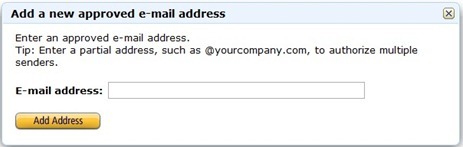
Du måste också tillhandahålla tjänsten eller tjänsterna med din specifika Kindle-e-postadress. Tänk på att om du någonsin ändrar den e-postadressen måste du också ändra den inom tjänsten för att fortsätta att ta emot trådlösa leveranser.
Tjänster att välja mellan
Det finns många tjänster och applikationer som handlar om att skicka webbartiklar till din Kindle, men jag kommer att fokusera på några av mina favoriter som jag har haft stor framgång med. Dessa tjänster erbjuder båda metoderna för att skicka dina artiklar och är också kompatibla med alla större webbläsare. Den inledande installationsprocessen för varje tjänst är väldigt nära, så när du gör en så är de andra lika enkla, om inte lättare.
Instapaper är specialiserat på några saker som en tjänst och integrerar dem i Kindle-läsupplevelsen. Instapaper har varit känt för enkelhet i att läsa artiklar - inga foton, inga annonser, bara innehåll. Med den svartvita Kindle-skärmen behövs ofta egentligen inte bilder. På grund av den relativt små skärmstorleken kan både annonser och foton komma i vägen för vad du verkligen vill ha - innehåll.
För att använda Instapaper måste du först skapa ett konto och, liksom alla nämnda tjänster, ger Instapaper dig en speciell e-postadress för att registrera dig på din Amazon Kindle.
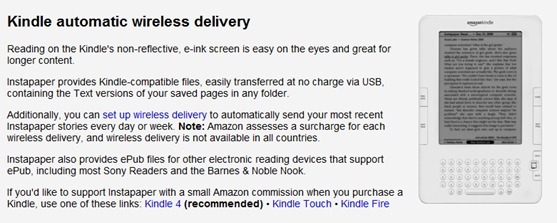
De genomgång av att ställa in processen att skicka dina artiklar till din Kindle är enkelt, eftersom Instapaper gör ett bra jobb med att förklara hur man går till processen. Det finns några alternativ för hur ofta du vill få en ny leverans från Instapaper (dagligen eller veckovis) och den tid du vill ta emot den. Det är viktigt att du ställer in den så att de olästa artiklarna skickas automatiskt till din Kindle. Som gratis användare kan du ta emot 10 artiklar per nummer eller så kan du köpa tjänsten och ta emot 50 artiklar per nummer till din Kindle.
Om du vill skicka artiklar till Instapaper i din webbläsare kan du använda en tredje parts tillägg eller bokmärke finns på Instapaper.
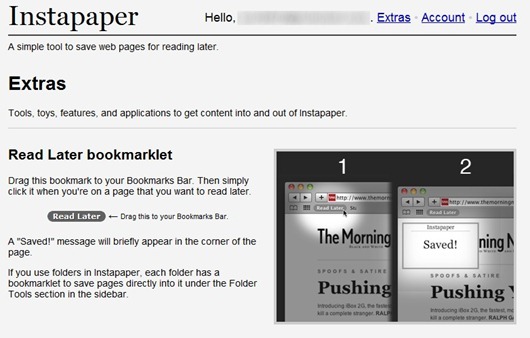
Det finns många tredjepartsförlängningar för Instapaper så jag kan inte säga att alla är bra, men med test och fel bör du kunna hitta en som passar din stil. De är tillgängliga för webbläsarna Chrome, Firefox, Safari och Opera. Personligen använder jag InstaChrome eftersom det, som jag är säker på att du har gissat, fungerar mycket bra med Chrome.

När du har fått Instapaper-problemet kan du skanna igenom alla dina artiklar i två olika vyer, som integreras mycket väl i Kindle-gränssnittet.


Det är bra att läsa artiklar som skickats från Instapaper på din Kindle. Gratis från textannonser eller fotoannonser, men också utan bilder från artikeln. För det mesta är detta okej, men hur är det med ”hur man” -artiklar, som den här, som förlitar sig på foton för att förklara hur saker fungerar? Det kan vara svårt att följa dem och jag fann att jag går tillbaka till artikeln online och läser den på min bärbara dator, vilket är något kontraproduktivt. De nästa två tjänsterna ger en lösning på detta problem.
Proffstips: Om du vill arkivera och spara den lästa artikeln för senare, finns det en IFTTT-process som skickar artiklar gillade i Instapaper till Evernote. Det här är ganska praktiskt om du vill hänvisa till artikeln senare på alla andra enheter du äger.
Läsbarhet [Trasig URL borttagen]
Läsbarhet är en annan utmärkt tjänst för att spara artiklar på nätet och nyligen upptäckte jag också att det skickar artiklar till Kindle. Som jag nämnde tidigare visar Läsbarhet också bilder i artiklarna som skickas på samma sätt som de visas i den ursprungliga webbartikeln.
När du har skapat ditt läsbarhetskonto kan du kolla in kontoinställningssida och följ instruktionerna för att ställa in den för att skicka artiklar till din Kindle. Läsbarhet erbjuder en funktion för att skicka en daglig uppfattning av alla dina skickade artiklar till en bekväm tidpunkt för dig varje dag.
Om du vill prova detta omedelbart, tillåter ett alternativ längst ner på sidan med kontoinställningar att skicka matsmältningen direkt istället för att vänta på vilken tid du valde att ta emot din dagligen smälta.
Läsbarheten erbjuder flera bokmärken [Broken URL Removed] samt en webbläsarförlängning [Broken URL Removed] för Chrome, Firefox, Safari och IE9.
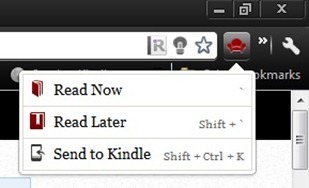
Bokmärken som du vill använda för att skicka artiklar till din Kindle heter "Skicka till Kindle”. De andra två bokmärkena är "Läs nu”Och“Läs senare”. Alla dessa tre alternativ kombineras i webbläsarförlängningen Läsbarhet.
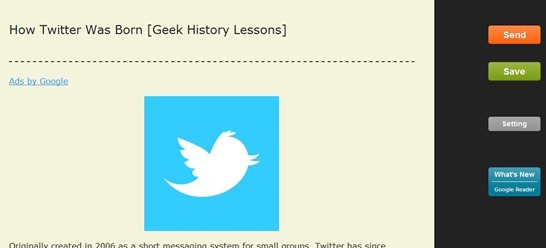
Klip.me erbjuder flera verktyg, varav ett är möjligheten att skicka webbartiklar till din Kindle. För att göra detta använder den webbläsarförlängningar (tillgängliga för Krom och Safari) och en bokmärke, som är kompatibel med alla större webbläsare - Firefox, Chrome, Opera, Safari och IE9. När tillägget är installerat öppnas inställningssidan automatiskt. Om du vill komma åt denna sida via bokmärken skriver du klip.me i din webbläsares adressfält (eller bara klicka på länken) och klicka sedan på bokmärken. Inställningssidan öppnas automatiskt. För att komma åt inställningssidan från webbläsarens tillägg, högerklicka på tillägget och välj "Alternativ".
Inställningssidan, liksom de andra tjänsterna, ger dig sätten att lägga till din Kindle-e-postadress och se din Klip.me-e-postadress för att lägga till din godkända lista på ditt Kindle-konto. Det finns kryssrutor som innehåller alternativ som 1-klicka på Skicka, hålla bilder med artikeln och öka avsnittavståndet.
Du kan också logga in med ditt Google-konto för att spara dina klippta webbartiklar på ditt Klip.me-konto i molnet. Om du loggar in finns det en kryssruta för att en funktion för användare i Kina ska kunna gå igenom "Stor brandvägg, ”Som Klip.me hänvisar till.
Slutsats
Nu har du möjlighet att skicka artiklarna du snubblar på när du surfar på Internet till din Kindle. Om du har några frågor svarar jag gärna i kommentarerna nedan. Använder du några andra tjänster för att skicka webbartiklar till din Kindle? Vi skulle vilja höra om dem! Hur tror du att detta kommer att påverka din övergripande online- och Kindle-upplevelse?
Har du problem med att hantera alla dina e-böcker på din dator? Se inte längre än vår guide, Öppen bok: Hantera dina e-böcker med kaliber En användarhandbok till Caliber eBook ManagerHantera, konvertera och överföra dina böcker enkelt med Caliber, den schweiziska armékniven i eBook-programvaran och en mängd relaterade program. Läs mer .
Bildkredit: FreeDigitalPhotos.net
Aaron är en veterinärassistent med sin huvudsakliga intresse för djurliv och teknik. Han tycker om att utforska naturen och fotografera. När han inte skriver eller hänger sig åt teknologiska fynd över hela webben, kan han hittas bomba ner på fjällsidan på sin cykel. Läs mer om Aaron på hans personliga webbplats.
